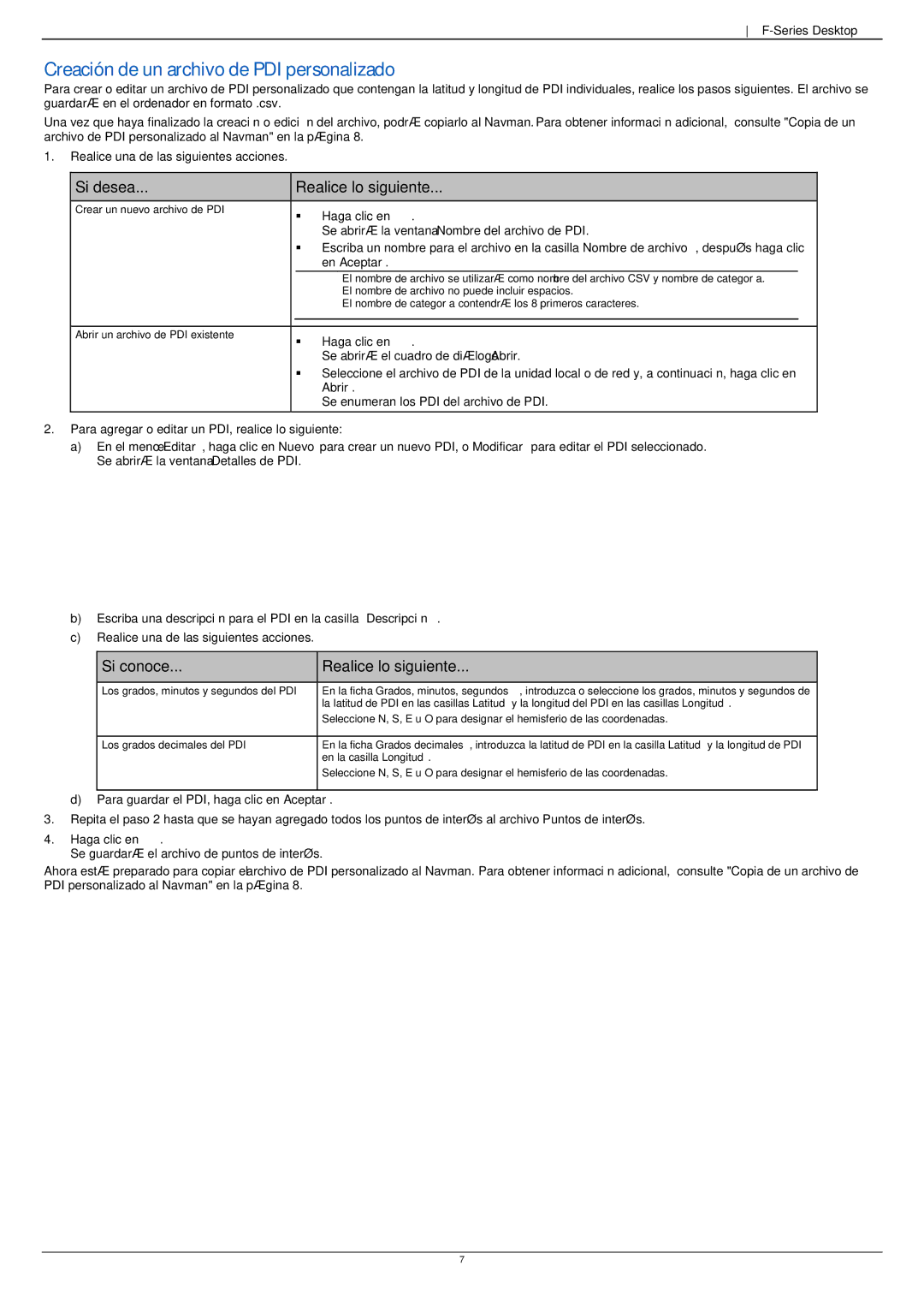F20 specifications
The Navman F20 is a highly regarded portable GPS navigation device, designed to provide users with reliable and efficient navigation solutions. Engineered for ease of use, the F20 is equipped with a range of features that enhance the driving experience while ensuring that getting to your destination is straightforward and stress-free.One of the standout features of the Navman F20 is its large, easy-to-read touchscreen display. The 4.3-inch screen provides clear visual navigation guidance, displaying maps and directions in vivid color. This makes it simple for drivers to quickly glance at the device without losing focus on the road ahead. The intuitive user interface ensures that users can access the device's functionalities with minimal effort, making it suitable for individuals of all tech-savviness levels.
The F20 comes pre-loaded with comprehensive map data, covering major highways, secondary roads, and points of interest. Its built-in maps are regularly updated, allowing users to download the latest information to avoid unexpected detours and route changes. This is particularly handy for long-distance travel and navigating unfamiliar areas.
Another impressive characteristic of the Navman F20 is its advanced turn-by-turn voice guidance system. This feature provides spoken directions, allowing drivers to keep their eyes on the road while receiving real-time updates on upcoming turns and maneuvers. With options for different accents and languages, users can customize their navigation experience according to their preferences.
Traffic alerts and recalculation capabilities make the F20 a reliable companion during daily commutes and road trips alike. The device can provide real-time traffic information, helping drivers avoid congested areas and arrive at their destinations in a timely manner. In the event of a missed turn or changing conditions, the F20’s quick route recalculation ensures travelers stay on track without lengthy delays.
Additionally, the Navman F20 includes features like speed alerts and customizable shortcuts, allowing users to personalize their navigation experience. The device is also designed with a focus on battery life, offering extended usage times to cater to both short trips and long journeys.
Overall, the Navman F20 combines practicality with high-tech features, making it a valuable tool for anyone looking to enhance their navigational capabilities. With its user-friendly design, accurate mapping, and thoughtful features, the F20 proves to be an excellent choice for drivers seeking a reliable GPS navigation solution.